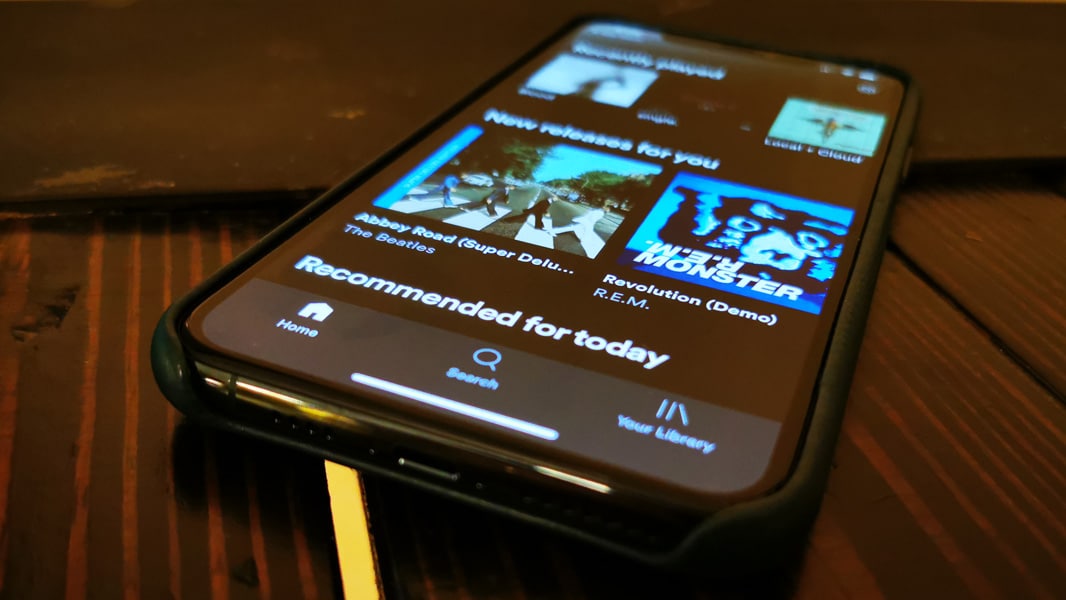577
使用 Spotify 睡眠定时器,您可以在 Spotify 上听自己喜欢的音乐或播客入睡。睡眠定时器会自动停止音乐或播客。
启用 Spotify 睡眠定时器 – Android 操作指南
Spotify现已将该功能集成到Android应用程序中。如果找不到睡眠定时器功能,您可能使用的是过时的应用程序版本,或者您的设备不符合要求(Android 8.0+)。请确保始终使用最新的Spotify应用程序版本。
- 打开 Spotify,并播放所需歌曲。
- 点击右上角的三个点按钮。
- 向下滚动,找到“睡眠定时器”选项。
- 现在选择所需的时间段(5 到 60 分钟)。或者,您也可以选择“播放完当前歌曲后停止”。
- Spotify 将在指定时间自动停止播放。
iOS:启用睡眠定时器
Spotify 在 iPhone、iPad 和 iPod touch 上也提供睡眠定时器功能。如果睡眠定时器未显示,您可能使用的是旧版本的应用程序,或者您的设备不符合要求(iOS 15+)。如果您已安装最新版本的应用程序,并且使用的是 iOS 15 及以上版本,则可以轻松激活睡眠辅助功能:
- 启动 Spotify,播放一首歌曲或播客。
- 点击右上角的三个点(…)。
- 向下滚动并选择“睡眠定时器”选项。
- 选择所需的时间(5 到 60 分钟之间)或“播放完当前歌曲后停止”。
- 睡眠定时器到期后,播放将自动停止。
桌面系统(Windows/macOS)上的 Spotify 睡眠定时器
桌面版 Spotify 目前没有官方的睡眠定时器功能。Spotify 仅在移动应用中提供此功能。
- 使用外部工具或脚本,在指定时间后自动关闭计算机。例如,SleepTimer Ultimate 可以在指定时间后自动关闭计算机。
- 或者,您也可以不使用软件,直接在 Windows 中输入命令。使用 Windows 命令 shutdown -s -t [秒数] 可以设置手动计时器。(将 [秒数] 替换为所需值,例如 1800 代表 30 分钟。)
- 在 macOS 中,也可以设置在指定时间后自动关机——例如,通过终端输入命令 sudo shutdown -h +[分钟]。